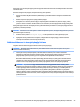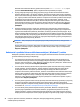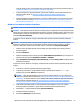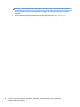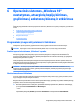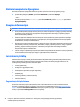User Guide
turės būti įdiegta iš naujo. Visi asmeniniai failai turi būti atkuriami iš savo padarytų atsarginių kopijų. Žr.
„Windows 8“ nustatymo iš naujo funkcijos naudojimas 28 puslapyje.
●
Jei stalinio kompiuterio nepavyksta paleisti, galite naudoti „Windows“ atkūrimo USB atmintuką, kurį
sukūrėte sistemai atkurti. Žr. Atkūrimas naudojant „Windows 8“ atkūrimo USB atmintuką
28 puslapyje.
●
Jei stalinio kompiuterio paleisti nepavyksta, o jūs atkūrimo USB atmintuko nesate sukūrę arba turimas
sukurtas atmintukas neveikia, žr. Sistemos atkūrimas naudojant „Windows 8“ grąžinimo į ankstesnę
būseną laikmeną 29 puslapyje.
„Windows 8“ atnaujinimo funkcijos naudojimas
SVARBU: Šio proceso metu pašalinamos įprastos programos, kurios nebuvo įdiegtos sistemoje iš gamyklos.
PASTABA: Jums atliekant tam tikras užduotis, naudotojo paskyros valdymo priemonė gali paraginti suteikti
leidimą arba įvesti slaptažodį. Kad galėtumėte tęsti užduotį, pasirinkite atitinkamą parinktį. Informacijos apie
naudotojo paskyros valdymą rasite priemonėje „Žinynas ir palaikymas“: pradžios ekrane įveskite žinynas ir
pasirinkite Žinynas ir palaikymas.
Jei operacinė sistema „Windows“ reaguoja, naudodami toliau nurodytus veiksmus paleiskite atnaujinimo
funkciją:
PASTABA: Atnaujinant pašalintos programos bus išsaugotos atskirame sąraše, kad galėtumėte greitai
peržiūrėti, ką reikia įdiegti iš naujo. Jei reikia įprastų programų diegimo iš naujo nurodymų, žr. priemonę
„Žinynas ir palaikymas“. Pradžios ekrane įveskite žinynas, o tada pasirinkite Žinynas ir palaikymas.
1. Pradžios ekrane nukreipkite žymiklį į viršutinį dešinįjį arba apatinį dešinįjį ekrano kampą, kad būtų
parodyti mygtukai.
2. Pasirinkite Parametrai.
3. Apatiniame dešiniajame ekrano kampe pasirinkite Keisti kompiuterio parametrus ir po to kompiuterio
parametrų ekrane pasirinkite Naujinimas ir atkūrimas > Atkūrimas.
4. Dalyje Atnaujinkite savo kompiuterį nepaveikdami failų, pasirinkite Darbo pradžia ir vykdykite ekrane
pateikiamus nurodymus.
Jei operacinė sistema „Windows“ nereaguoja, naudodami toliau nurodytus veiksmus paleiskite atnaujinimo
funkciją:
1. Jei įmanoma, sukurkite visų asmeninių failų atsargines kopijas.
2. Jei įmanoma, patikrinkite ar yra HP atkūrimo skaidinys: pradžios ekrane įveskite This PC (šis
kompiuteris) ir pasirinkite This PC (šis kompiuteris).
PASTABA: Jei HP atkūrimo skaidinio sąraše nėra arba jūs negalite patikrinti, ar jis yra, atkurti turite
naudodami susikurtą atkūrimo laikmeną. Žr. Atkūrimas naudojant „Windows 8“ atkūrimo USB atmintuką
28 puslapyje. Jei atkūrimo laikmenos nesate sukūrę, turite naudoti „Windows 8“ grąžinimo į ankstesnę
būseną laikmeną (įsigyjama atskirai). Žr. Sistemos atkūrimas naudojant „Windows 8“ grąžinimo į
ankstesnę būseną laikmeną 29 puslapyje.
3. Jei HP atkūrimo skaidinys sąraše yra, iš naujo paleiskite stalinį kompiuterį ir po to, kol rodomas
bendrovės logotipas, spauskite Esc (grįžti). Atsivers stalinio kompiuterio paleisties meniu.
4. Paspauskite F11, kad pasirinktumėte parinktį Sistemos atkūrimas.
5. Pasirinkite klaviatūros išdėstymą.
6. Pasirinkite Troubleshoot (trikčių šalinimas).
Operacinės sistemos „Windows 8“ atsarginių kopijų kūrimas, grąžinimas į ankstesnę būseną ir atkūrimas 27